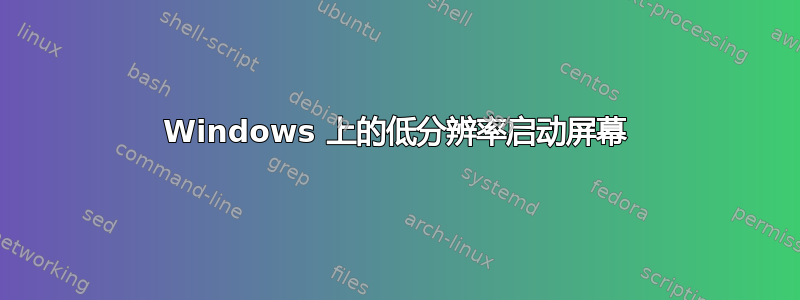
当我按下电源按钮时,启动徽标和加载圆圈的分辨率较低且被拉伸(可能是因为它是 4:3)。它在登录屏幕中恢复正常(2560x1440)。集成 GPU 已禁用。显示器通过 DisplayPort 电缆连接到 GPU。
答案1
好的,不同的启动徽标有不同的解决方案。也许是你最初想要的那个?
我设法获得了高分辨率的初始 Windows 启动徽标,从此不再需要在 Windows 启动过程中切换分辨率。
- 以管理员身份打开命令 shell。
bcdedit /set {globalsettings} highestmode on如果您使用 cmd.exe 或bcdedit /set "{globalsettings}" highestmode onPowerShell,请输入。- 重启。
Windows 启动徽标和加载圆圈将采用您显示器的原始分辨率。
BCD编辑(启动配置数据)是 Windows 自带的工具,用于改变 Windows 启动过程的各个方面。
有什么用{globalsettings}?它不仅将具有标识符的正常 Windows 启动的分辨率更改为本机{current},还将恢复模式{some-GUID-I-won't-type-out}、内存测试{memdiag}、启动管理器{bootmgr}等的分辨率更改为本机。我猜是这样的。我还没有测试过这些启动项。如果你不想要,你可以省略它{globalsettings},它只会将其更改为{current},即你的正常启动。如果你对有哪些标识符感兴趣,你可以输入bcdedit /? ID或bcdedit /enum ALL。
我还没有找到一种简单、100% 可靠的方法来强制将 UEFI BIOS 设置菜单设置为 4K 或其他宽屏分辨率,因为它完全不受 Windows 设置的影响。禁用旧版 CSM 可能会有效正如@user1686 所建议的那样。在我的系统上即使使用了最新的 BIOS 它也无法工作。
答案2
这是由您的显卡完成的。在启动时,它被设置为将主板设置 BIOS 屏幕的图形模式(出于传统或怀旧的原因,该屏幕仍为 4:3)拉伸到现代显示器的 16:10 比例。问题在于 4:3 BIOS 设置完全拉伸到 16:10。也许一些最新的 UEFI 设置可以设置为 16:10 图形模式,但这仍然不是 BIOS/UEFI 启动设置菜单和初始 Windows 徽标的标准,不幸的是,2022 年的标准仍然是 4:3 图形模式。
您必须编辑显卡的 BIOS 才能在启动时获得正确的宽高比。这很糟糕,但这就是现在 90% 以上的显卡所做的。通常只有驱动程序可以将显卡从全屏拉伸设置为 1:1 宽高比。我以前有一款显卡,它可以将主板 BIOS 设置的 4:3 文本模式以 1:1 的方式拉伸,或者根本不调整其大小,然后我的屏幕中间就会出现一个小缩略图。
有一些工具可以读取、编辑然后刷新显卡的 BIOS,我敢肯定,当我十年前尝试超频时,其中一些工具允许我在启动时设置调整大小的方法。但我不知道现代显卡是否还允许您这样做。另一种方法是购买不同的显卡。或者只是接受不可接受的并忍受它。
编辑:如果您使用 DisplayPort 而不是 HDMI。高分辨率 UEFI 设置可能不可用,或者屏幕甚至可能变黑,直到 Windows 启动。这是因为您的显卡在其 BIOS 中缺乏对 DP 1.3/1.4 的完整支持,并且需要驱动程序。NVIDIA 提供了一个工具检查您的 GFX 卡是否需要 BIOS 更新。


